Wie wird Payconiq installiert ?
Wählen Sie die Payconiq-App Ihrer Bank, um die Installationshinweise zu lesen



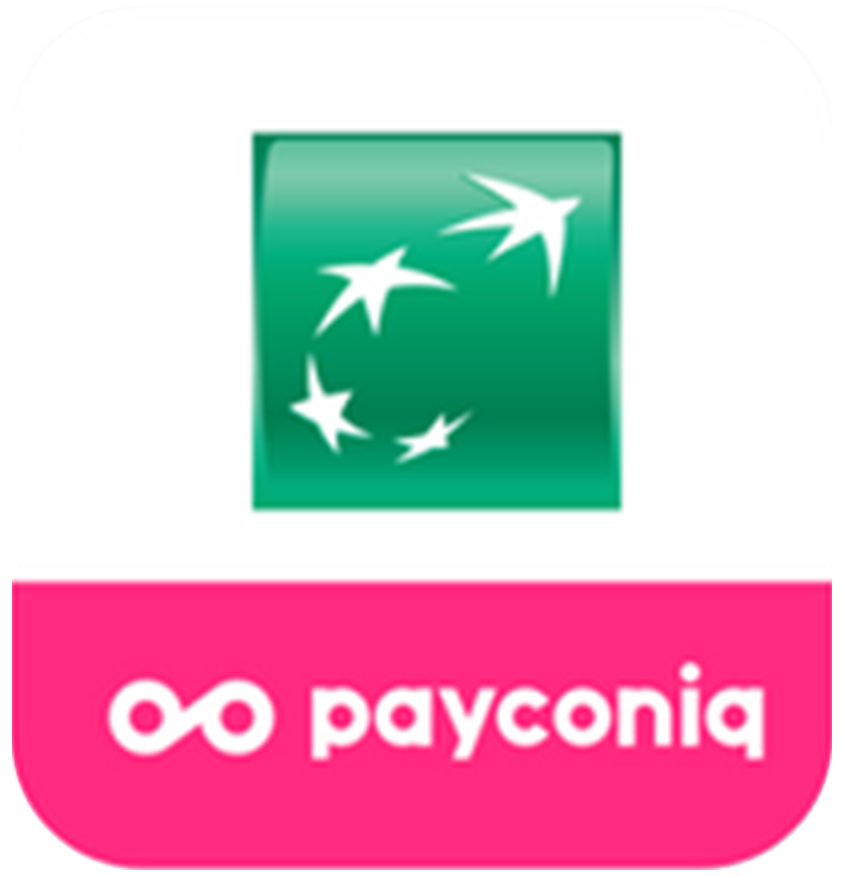

„Ich bin wieder da“ oder „Ich bin ein neuer Benutzer“
Sie haben noch die gleiche Handynummer und erinnern sich an Ihren PIN-Code zur Validierung von Payconiq-Zahlungen. Sie haben diesen PIN-Code bei Ihrer letzten Aktivierung festgelegt. Klicken Sie auf „Weiter“. Nun müssen Sie nur noch Ihre Telefonnummer und Ihren Payconiq-PIN-Code eingeben.
Wenn Sie den Payconiq-PIN-Code vergessen oder die Telefonnummer gewechselt haben, wählen Sie „Ich bin neuer Benutzer“ aus.
- Klicken Sie auf „Los“.
- Geben Sie Ihre Telefonnummer ein.
- Geben Sie den Aktivierungscode mit 6 Ziffern ein, den Sie in einer automatischen SMS erhalten haben, und validieren Sie.
- Melden Sie sich bei Ihrer eBanking eboo (www.eboo.lu) an.
- Klicken Sie in Ihrer eBooking-Version für eboo-Desktop-Versionen auf Einstellungen> Bankeinstellungen> Payconiqh.
- Klicken Sie dann auf die Schaltfläche + rechts auf dem Bildschirm und dann auf den Link Payconiqh hinzufügen.
- Wählen Sie den Grenzbetrag, den Sie für Payconiq konfigurieren möchten.
- Um die Installation von Payconiq abzuschließen, scannen Sie mit Ihrem Smartphone über die Payconiq POST-Anwendung den in eboo angezeigten QR-Code.
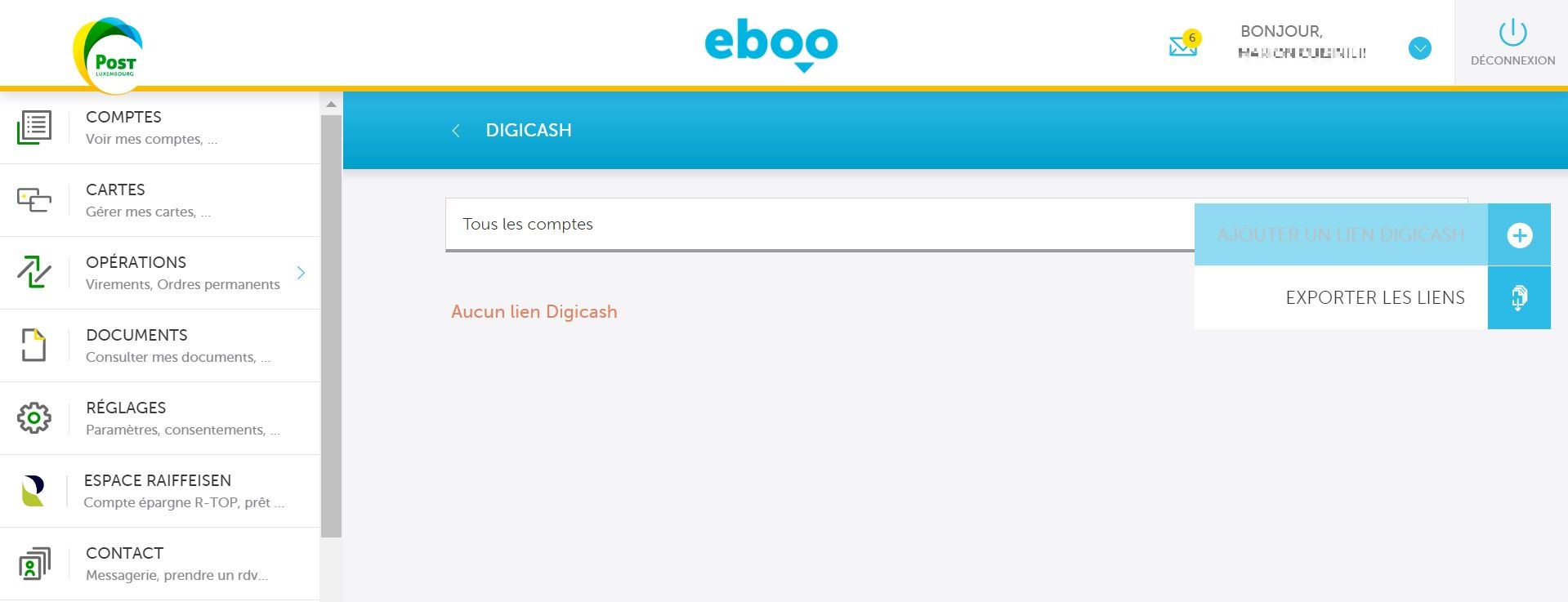
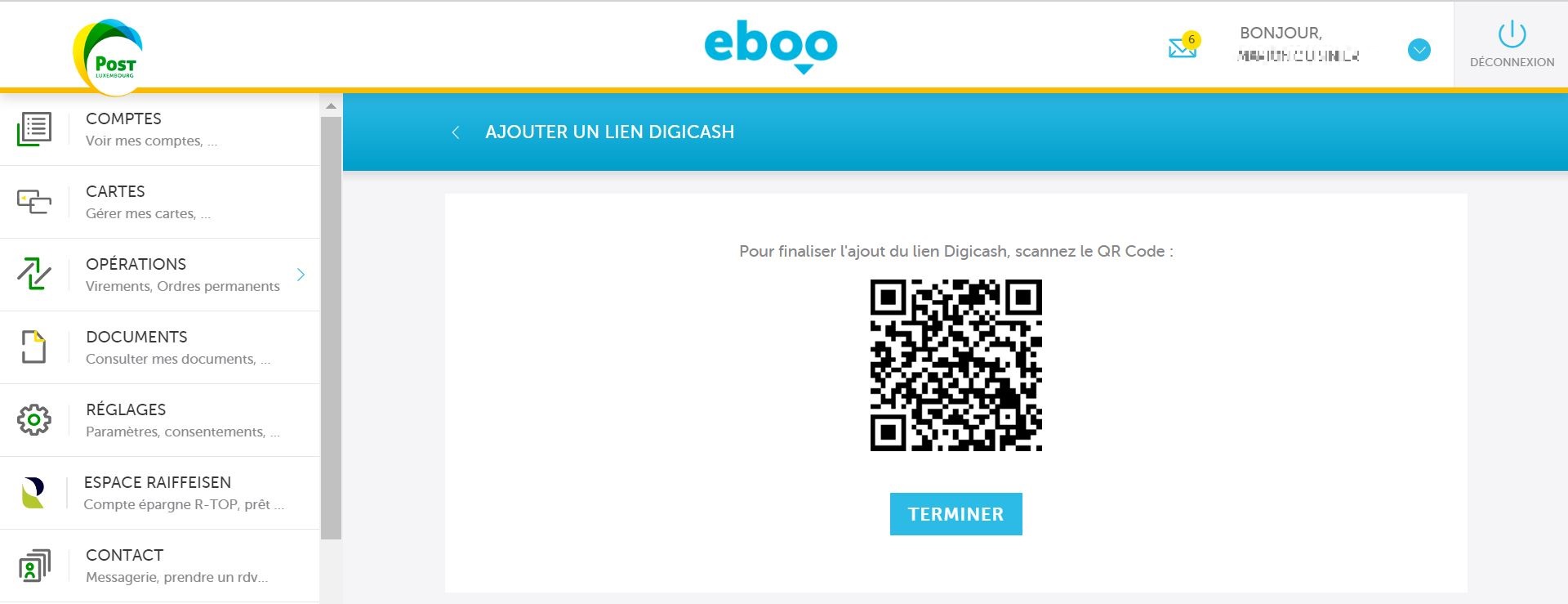
Geben Sie die geforderten Informationen ein und wählen Sie Ihren Payconiq-PIN-Code. Diesen müssen Sie bei jeder Transaktion eingeben, um einen Zahlungsvorgang zu validieren.
Dies ermöglicht eine schnellere Validierung Ihrer Transaktionen.
„Ich bin wieder da“ oder „Ich bin ein neuer Benutzer“
Sie haben noch die gleiche Handynummer und erinnern sich an Ihren PIN-Code zur Validierung von Payconiq-Zahlungen. Sie haben diesen PIN-Code bei Ihrer letzten Aktivierung festgelegt. Klicken Sie auf „Weiter“. Nun müssen Sie nur noch Ihre Telefonnummer und Ihren Payconiq-PIN-Code eingeben.
Wenn Sie den Payconiq-PIN-Code vergessen oder die Telefonnummer gewechselt haben, wählen Sie „Ich bin neuer Benutzer“ aus.
Klicken Sie auf „Los“ und wählen Sie die Art der Aktivierung über die Online-Banking-Anwendung oder die App der Bank.
- Melden Sie sich mit Ihrem Token bei BILnet an.
- Scrollen Sie im Menü oben links nach unten.
- Klicken Sie im nun angezeigten linken Seitenmenü auf „Mobile Banking“ und dann auf „BIL Payconiq“.
- Klicken Sie auf „Mobiltelefon hinzufügen“.
- Wählen Sie das Girokonto aus, das Sie mit Ihrer App BIL Payconiq verknüpfen möchten.
- Akzeptieren Sie die „Payconiq Nutzungsbedingungen“.
- Geben Sie Ihre Daten ein und klicken Sie dann auf „Unterzeichnen“.
- Melden Sie sich bei BILnet an.
- Klicken Sie im Menü auf „Mobile Banking“ und dann auf „BIL Payconiq“.
- Klicken Sie auf „Auf diesem Mobiltelefon aktivieren“.
- Wählen Sie das Girokonto aus, das Sie mit Ihrer App BIL Payconiq verknüpfen möchten.
- Akzeptieren Sie die „Payconiq Nutzungsbedingungen“.
- Klicken Sie auf „Aktivieren“.
- Geben Sie Ihre Daten ein und klicken Sie dann auf „Unterzeichnen“.
- Klicken Sie auf „Payconiq aktivieren“.
Geben Sie die geforderten Informationen ein und wählen Sie Ihren Payconiq-PIN-Code. Diesen müssen Sie bei jeder Transaktion eingeben, um einen Zahlungsvorgang zu validieren.
Dies ermöglicht eine schnellere Validierung Ihrer Transaktionen.
„Ich bin wieder da“ oder „Ich bin ein neuer Benutzer“
Sie haben noch die gleiche Handynummer und erinnern sich an Ihren PIN-Code zur Validierung von Payconiq-Zahlungen. Sie haben diesen PIN-Code bei Ihrer letzten Aktivierung festgelegt. Klicken Sie auf „Weiter“. Nun müssen Sie nur noch Ihre Telefonnummer und Ihren Payconiq-PIN-Code eingeben.
Wenn Sie den Payconiq-PIN-Code vergessen oder die Telefonnummer gewechselt haben, wählen Sie „Ich bin neuer Benutzer“ aus.
- Klicken Sie auf „Los“.
- Geben Sie Ihre Telefonnummer ein.
- Geben Sie den Aktivierungscode mit 6 Ziffern ein, den Sie in einer automatischen SMS erhalten haben, und validieren Sie.
- Melden Sie sich (über www.bgl.lu) bei Ihrem Online-Banking BGL BNP Paribas an.
- Wählen Sie im Menü auf der linken Seite „Zahlung“ aus und klicken Sie rechts auf „Payconiq“.
- Befolgen Sie die Anweisungen.
- Scannen Sie mit Ihrer App BGL Payconiq den auf Ihrem Display angezeigten QR-Code der Online-Banking-Anwendung.
Geben Sie die geforderten Informationen ein und wählen Sie Ihren Payconiq-PIN-Code. Diesen müssen Sie bei jeder Transaktion eingeben, um einen Zahlungsvorgang zu validieren.
Dies ermöglicht eine schnellere Validierung Ihrer Transaktionen.
„Ich bin wieder da“ oder „Ich bin ein neuer Benutzer“
Sie haben noch die gleiche Handynummer und erinnern sich an Ihren PIN-Code zur Validierung von PAYCONIQ-Zahlungen. Sie haben diesen PIN-Code bei Ihrer letzten Aktivierung festgelegt. Klicken Sie auf „Weiter“. Nun müssen Sie nur noch Ihre Telefonnummer und Ihren PAYCONIQ-PIN-Code eingeben.
Wenn Sie den PAYCONIQ-PIN-Code vergessen oder die Telefonnummer gewechselt haben, wählen Sie „Ich bin neuer Benutzer“ aus.
- Klicken Sie auf „Los“.
- Geben Sie Ihre Telefonnummer ein.
- Geben Sie den Aktivierungscode mit 6 Ziffern ein, den Sie in einer automatischen SMS erhalten haben, und validieren Sie.
- Melden Sie sich bei LuxTrust an:
- Akzeptieren Sie zwei Mal die „Allgemeinen Bedingungen“.
- Wählen Sie das Girokonto aus, das Sie mit Ihrer App RAIFFEISEN PAYCONIQ verwenden möchten.
Geben Sie die geforderten Informationen ein und wählen Sie Ihren Payconiq-PIN-Code. Diesen müssen Sie bei jeder Transaktion eingeben, um einen Zahlungsvorgang zu validieren.
Dies ermöglicht eine schnellere Validierung Ihrer Transaktionen.
Häufige Fragen
Wenn Sie eine Mobilfunknummer eingeben, wird Ihnen automatisch eine SMS mit Ihrem Aktivierungscode gesendet. Je nach Netzwerkstatus kann dies manchmal einige Minuten dauern. Wenn Sie ihn jedoch trotz mehrmaliger Versuche nicht erhalten haben, wenden Sie sich an den Kundendienst Ihrer Bank. Beachten Sie jedoch, dass Ihre App nach 10 Versuchen aus Sicherheitsgründen automatisch 24 Stunden lang gesperrt wird.
Ihr Payconiq-PIN-Code ist für die Validierung Ihrer Transaktionen erforderlich. Wenn Sie ihn vergessen haben, müssen Sie Ihre Payconiq-App neu aktivieren. Gehen Sie dazu in die Einstellungen Ihrer Payconiq-App. Klicken Sie auf „Ihre App deaktivieren“. Aktivieren Sie Ihre Payconiq-App dann neu.
Nach drei Versuchen wird Ihre App aus Sicherheitsgründen automatisch gesperrt. Um sie wieder zu aktivieren, müssen Sie Ihre App als neuer Benutzer erneut installieren.